灵虚拟光驱可以制作简单光盘映像文件和模拟CD/DVD光驱的最流行软件产品
先下载 DAEMON Tools Lite版本(Lite是免费版本,对个人可以免费使用 Pro 是收费版本)3
如果你需要下载Pro版可以点这里下载
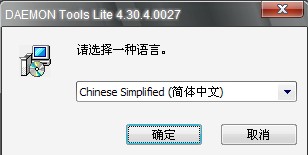
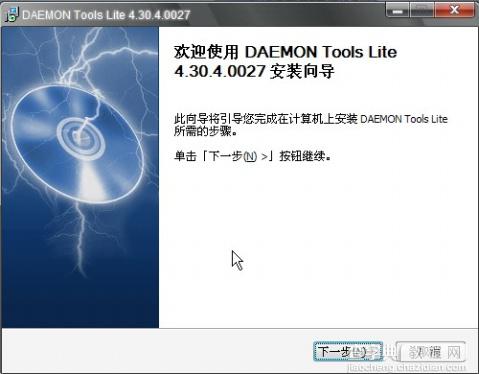
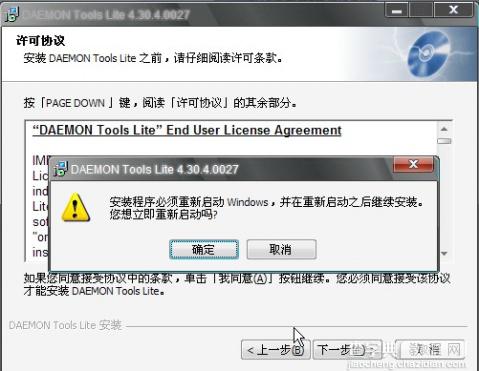
点击“确定”,重启计算机……
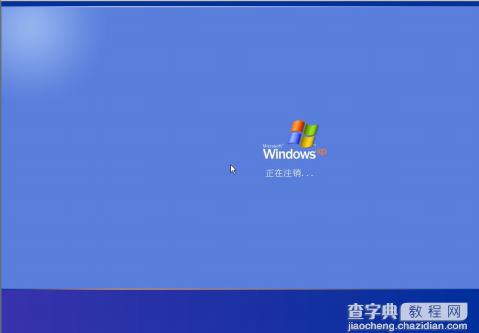
重启之后,它会自动接着安装!
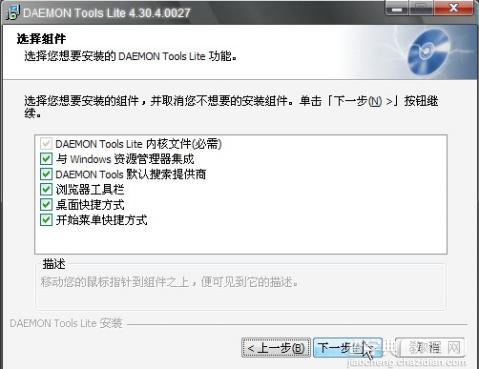
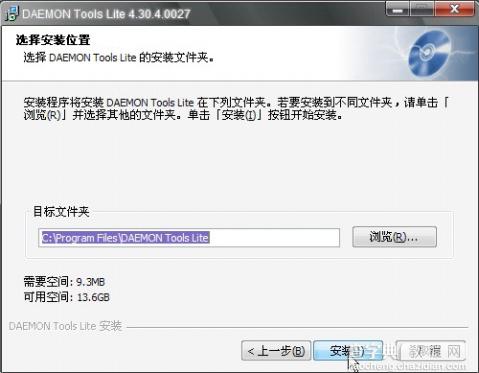
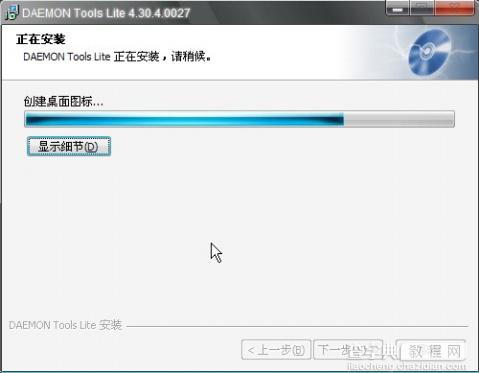
“完成”……
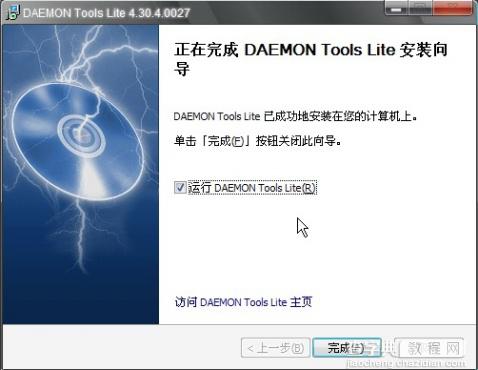
稍等……

二、使用实战
首先,添加设备……
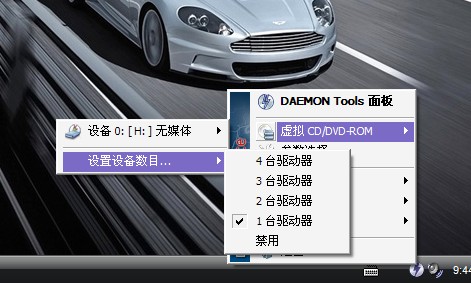
比如,我们添加“两台驱动器”……

打开我的电脑,可以看到增加了两台驱动器……
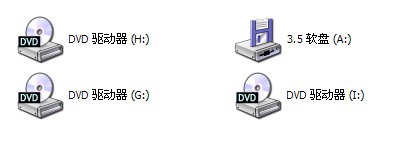
接下来,我们学习载入镜像……
载入的镜像可以使ISO文件,比如学习资料、Ghost Xp操作系统之类的、工具软件包!在没有相关刻录软件的关联之下,图标一般都是压缩图标,当然可以使用压缩软件打开,但是很耗时、耗费资源,会产生大量临时文件【俗称:垃圾文件】。所以我们采用虚拟光驱打开是一个明智的做法!
我的计算机里面下载了一个ISO文件,向大家展示一下不适用物理光驱、不适用光盘也是可以浏览资源的!
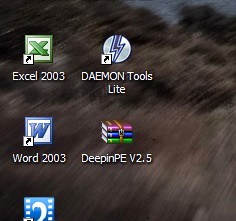
比如,我桌面上的这个ISO文件!看上去是个压缩包,呵呵!显示拓展名确实.iso。
显示方法:工具----->>文件夹选项----->>“查看”选项卡------>>“显示已知文件的拓展名”如下图,点击“确定”。
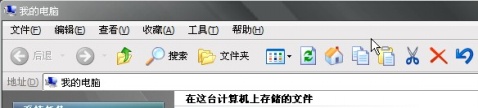
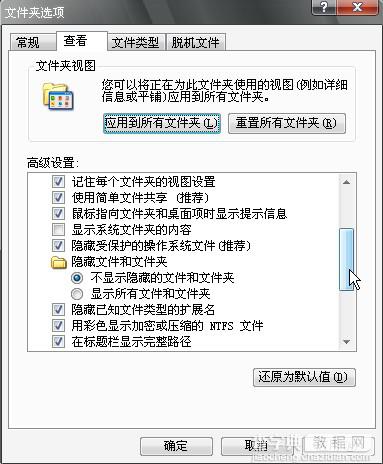
其实载入镜像,很简单!
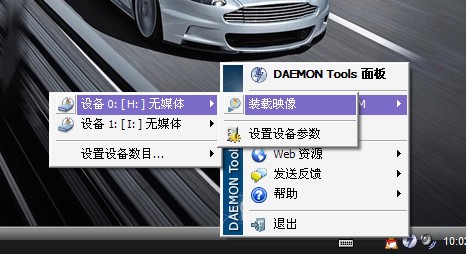
弹出对话框……
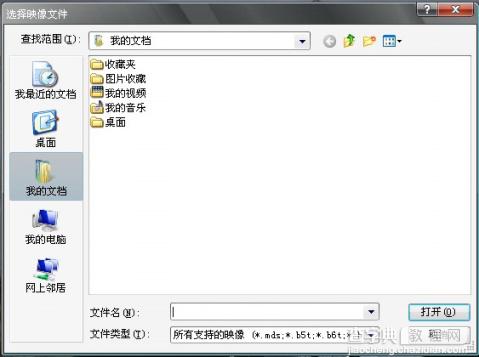
找到桌面的ISO文件,打开……
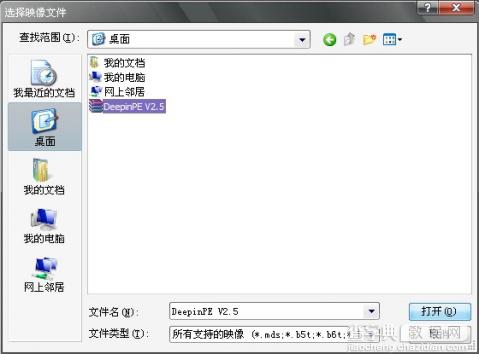
接下来,我们打开我的电脑看一看……

图标显示出来了,表明镜像加载完成,可以双击打开,浏览资源!
【虚拟光驱怎么用 Daemon Tools精灵虚拟光驱使用图文教程】相关文章:
★ AS SSD怎么用?AS-SSD查看固态硬盘是否4k对齐图文教程
★ daemon tools怎么用t精灵虚拟光驱daemon tools使用图文教程
★ mydisktest怎么用?mydisktest扩容检测工具使用教程
★ 安卓手机sd卡分区工具partition manager9.0分区图文教程
★ Magic NTFS Recovery数据恢复工具破解使用图文教程(附注册码)
